Você está dirigindo para um lugar que nunca dirigiu antes e, de repente, sua internet para de funcionar. Quando se trata de rotas no Google Maps, geralmente não há problema em não ter internet, porque qualquer rota que você seguir continuará funcionando, mesmo sem serviço.
Mas se precisar parar em algum lugar ou redirecionar, você terá problemas.
Nos EUA, você nem sempre terá um bom serviço, ou qualquer internet, especialmente em parques nacionais ou durante longos trechos de rodovias de áreas remotas. Sem internet significa que você não pode adicionar uma parada, como um posto de gasolina ou mercado, à sua rota. Sem internet significa que você não pode encontrar uma nova rota, caso esteja perdido. Sem internet significa que você não pode ir para outro lugar que não seja seu destino atual. Você está preso à rota para onde está indo — e é isso.
Se você estiver viajando para uma área que não conhece muito bem e quiser chegar lá sem problemas, a internet é quase necessária, por todos os motivos que mencionei acima.
Aquilo é, a menos que você tenha mapas off-line.
Se você está planejando uma viagem ou indo para algum lugar onde a Internet pode não ser forte ou disponível, você deve saber como baixar um mapa da área no Google Maps.
Aqui está o que você precisa saber.
Quer conferir outras dicas e truques do Google Maps? Confira como desfocar sua casa no Google Maps e três Google Maps recursos que você definitivamente vai querer conhecer.
Como baixar o Google Maps offline
Primeiro, você não vai baixar o Google Maps inteiro. Em vez disso, antes da sua viagem, você vai querer baixar uma área específica, que pode ser uma cidade, condado ou região onde você vai passar um tempo e pode não ter serviço no seu telefone.
Para baixar um mapa no Google Maps offline, abra o aplicativo Google Maps no iOS ou Android e toque na sua foto de perfil no canto superior direito (você deve estar conectado à sua conta do Google para que isso funcione). No menu que aparece, toque em Mapas offline > Selecione seu próprio mapa.
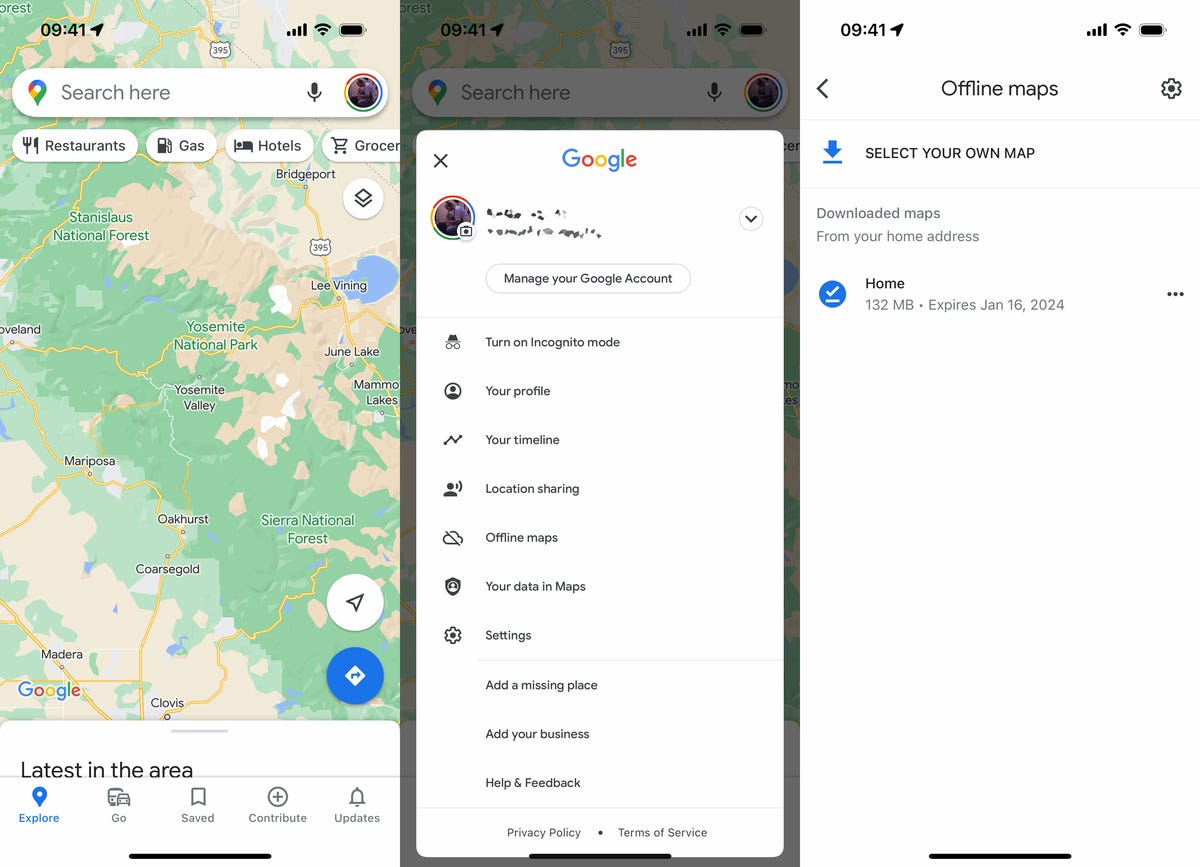
Você pode baixar várias áreas do Google Maps offline.
Use os dedos para posicionar o mapa que deseja baixar dentro dos limites da borda do retângulo. Use um dedo para mover-se pelo mapa e aperte com dois dedos para aumentar e diminuir o zoom. Conforme você se move pelo mapa, você verá quanto espaço de armazenamento o download ocupará no seu telefone. Quando estiver satisfeito com a área, toque em Download.
Observação:Como alternativa, você pode digitar uma cidade ou outra área no Google Maps e clicar em Download botão que aparece na janela suspensa para baixar o mapa offline, mas isso só funciona no iPhone.
Consulte Mais informação: Folha de dicas do Google Maps: truques mais úteis
Você deve estar conectado ao Wi-Fi para baixar o mapa. Se você quiser baixar pelo celular, vá para o Mapas offline página, toque no ícone de engrenagem no canto superior direito, toque Quando baixar mapas offline e selecione Por Wi-Fi ou rede móvel. Depois que seu mapa for baixado, você será enviado de volta para o Mapas offline página, onde você pode ver todos os seus mapas off-line.
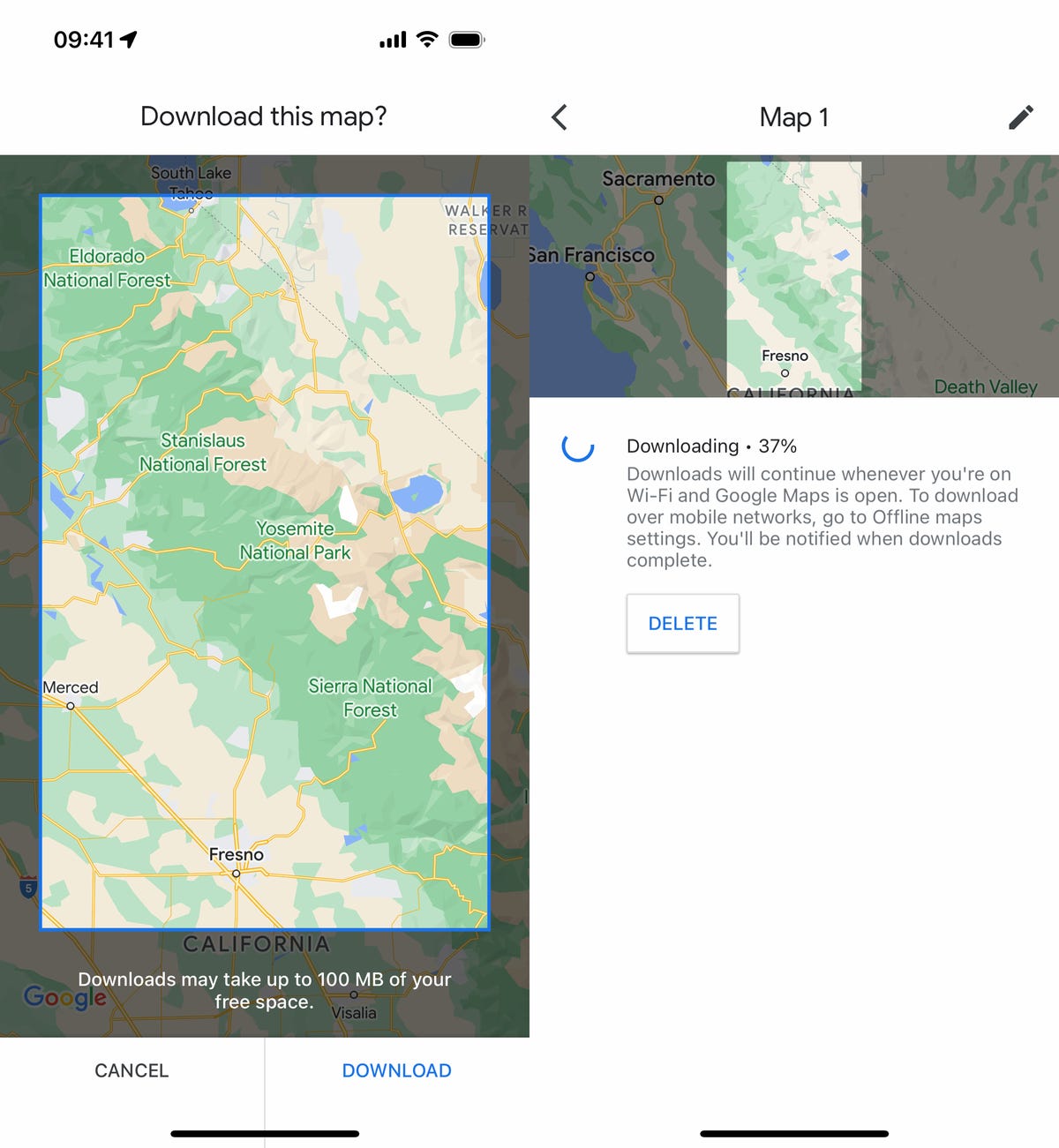
Você só pode baixar um mapa com no máximo 250 MB (o que aparecerá no mapa selecionado aproximadamente do tamanho do Maine).
Agora você poderá usar o Google Maps mesmo quando estiver off-line na área em que fez o download – e somente nessa área. Você não obterá tempos de viagem extremamente precisos ou opções de rotas alternativas porque o trânsito e outros problemas rodoviários não são levados em consideração, mas terá uma ideia geral de quanto tempo sua viagem deve durar. As rotas de transporte público, bicicleta e caminhada também não estão disponíveis off-line – apenas rotas de carro.
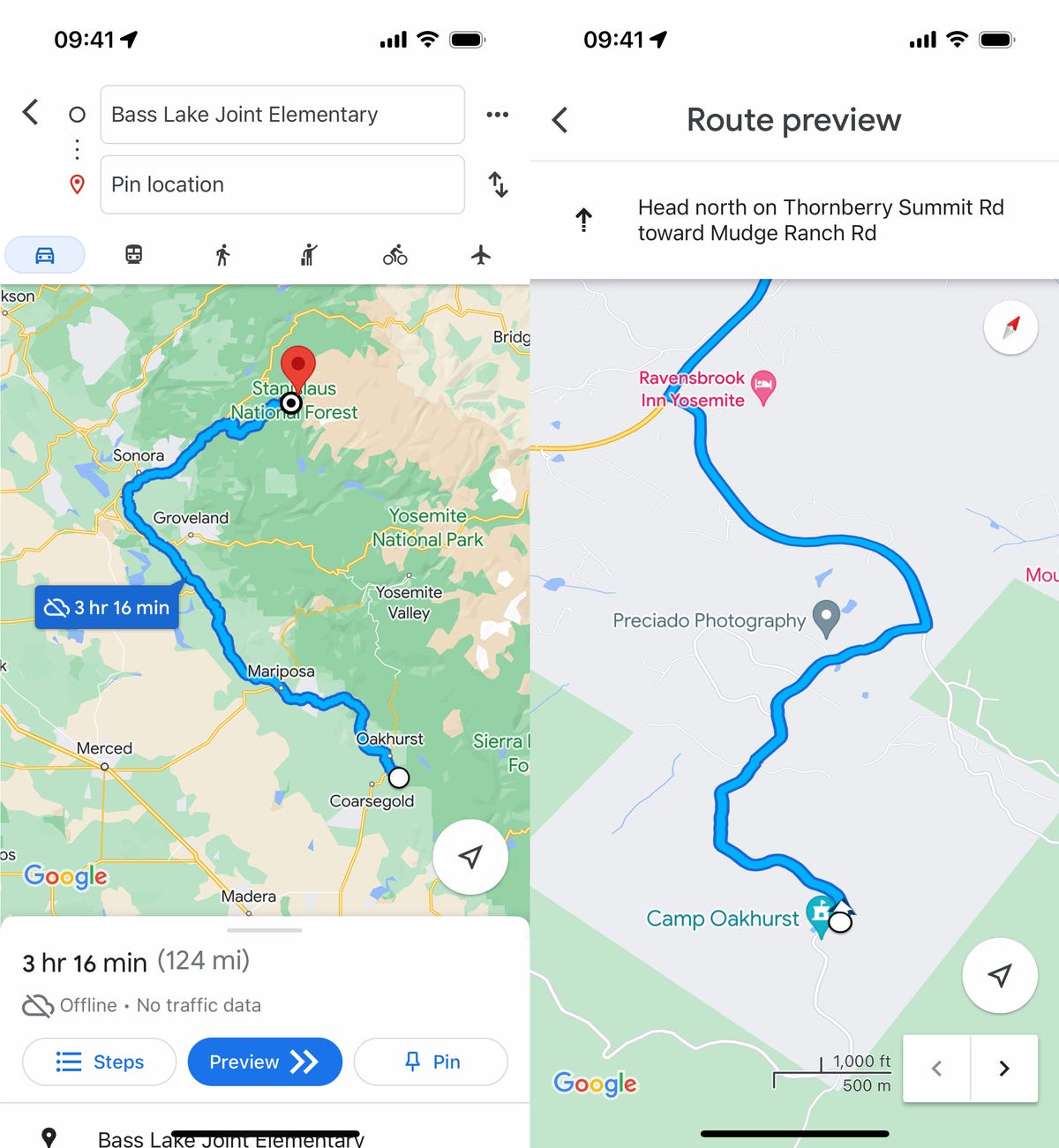
Você saberá que está usando seu mapa off-line quando vir um pequeno ícone de nuvem com uma linha no Google Maps.
Se você quiser mais dicas sobre o Google, não deixe de ler quais configurações do Google Home você precisa alterar o mais rápido possível e nossas escolhas para os melhores telefones Pixel.



